今天介绍操作系统桌面出现新成员,Windows 7如何添加CPU仪表盘桌面小工具。小伙伴们可能不一定了解,从Windows Vista操作系统开始,Windows桌面上又多了一个新成员,即桌面小工具,这个功能在Windows 7操作系统中更加完美。使用过Windows Vista操作系统的小伙伴们或许知道,Windows Vista操作系统中提供的桌面小工具,它把不同类型的小工具都放在了一个边栏里面,随时可以使用。但在Windows 7中甩掉了边栏的限制,只要把想要的小工具拖动到桌面上即可,这样使用起来更加方便快捷。
Windows 7操作系统自带了很多漂亮实用的小工具,那么如何选择桌面小工具呢?小伙伴们可以在桌面空白处单击鼠标右键,从弹出的快捷菜单中选择”小工具”菜单项。会弹出”小工具库”窗口,其中列出了系统自带的多个小工具,小伙伴们可以从中选择自己喜欢的个性化小工具,只需鼠标双击小工具的图标,或者单击鼠标右键,在弹出的快捷菜单中选择”添加”菜单项,即可将其添加到桌面上。也可以按住鼠标左键将小工具直接拖动桌面上,比如将”时钟”小工具添加到桌面上。此外小伙伴们还可以通过联机方式获取更多的小工具,有兴趣的小伙伴们可以试试。
问题能不能实现个性化设置桌面小工具呢?因为小伙伴们选择了小工具后,可能对显示的效果不是很满意。答案是肯定的,这时可以通过手动的方式设置小工具的显示效果。将鼠标移到小工具上,单击鼠标右键,从弹出的快捷菜单中选择”选项”菜单项,或者直接单击”选项”按钮。比如弹出”时钟”选项对话框,在这里可以设置时钟样式,系统提供了8种样式供小伙伴们选择,可以单击”前进”按钮或”后退”按钮选择,同时小伙伴们还可以设置”时钟名称”、”时区”和”显示秒针”等。
下面为小伙伴们分享Windows 7操作系统如何添加CPU仪表盘桌面小工具的具体步骤和方法
- 第一步 启动Windows 7操作系统,如图所示。点击任务栏”开始”按钮,用于弹出开始菜单。
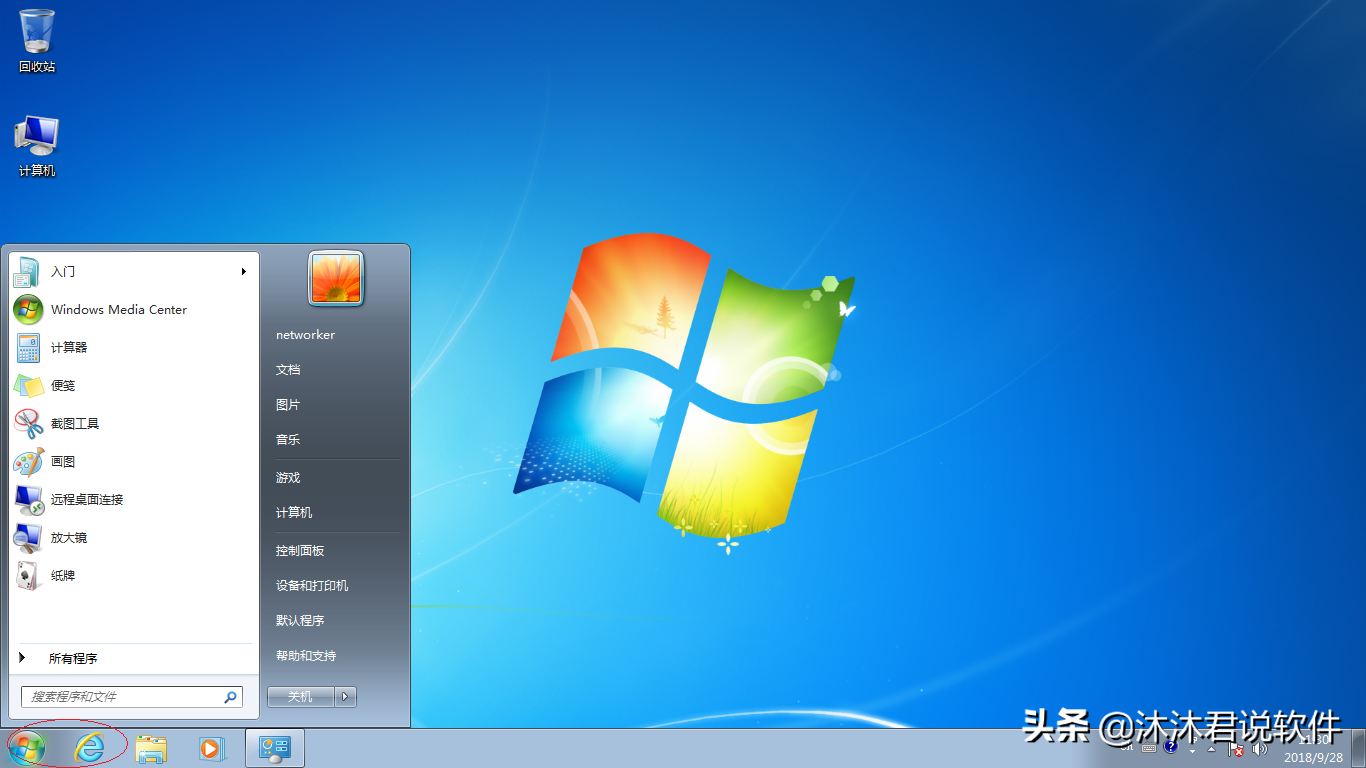
- 第二步 如图所示,搜索框输入”控制面板”。开始菜单显示搜索结果,点击”程序→控制面板”项。

- 第三步 唤出”控制面板”程序窗口,如图所示。点击”外观和个性化”项,用户可根据自己的喜好和需要对系统进行设置。
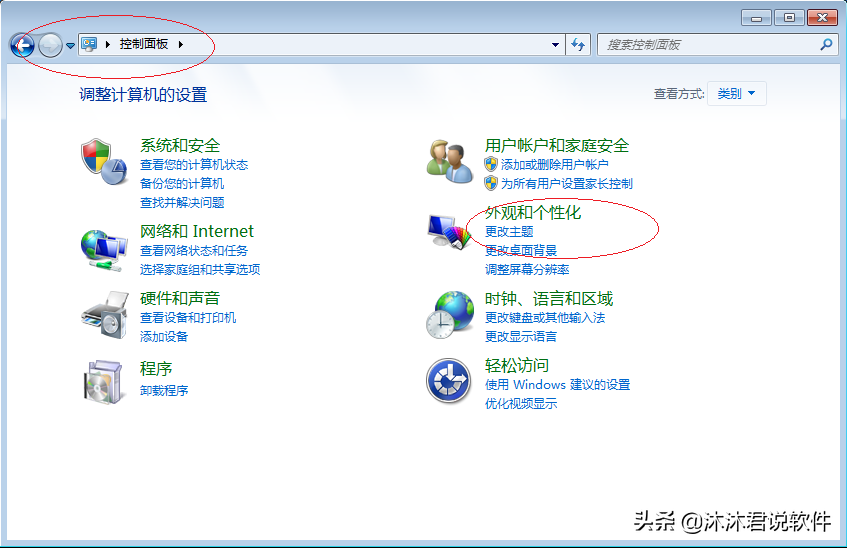
- 第四步 如图所示,唤出”外观和个性化”选项。点击右侧”桌面小工具”项,下步将进行桌面添加CPU仪表盘小工具的操作。
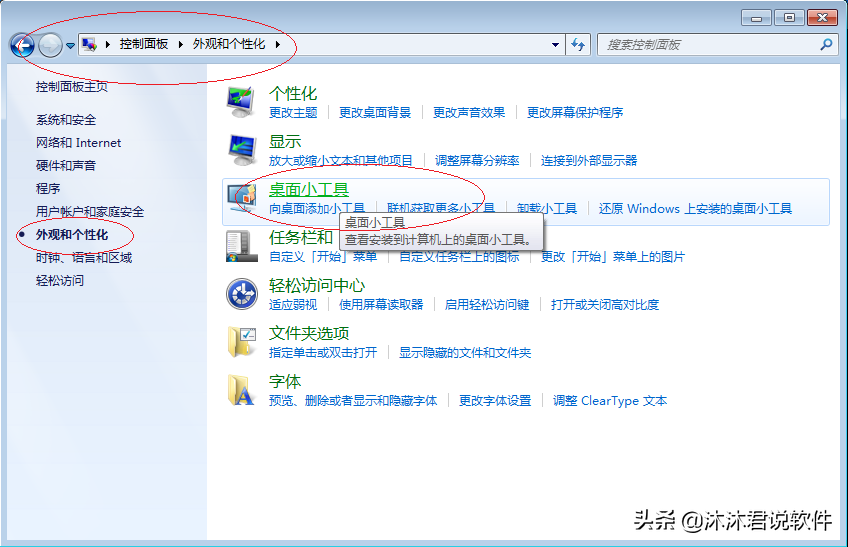
- 第五步 弹出”添加/卸载桌面小工具”对话框,如图所示。鼠标右击”CPU仪表盘”图标,弹出快捷菜单选择”添加”项。

- 第六步 如图所示,完成Windows 7桌面添加CPU仪表盘小工具的操作。本例到此结束,希望对大家能有所帮助。










